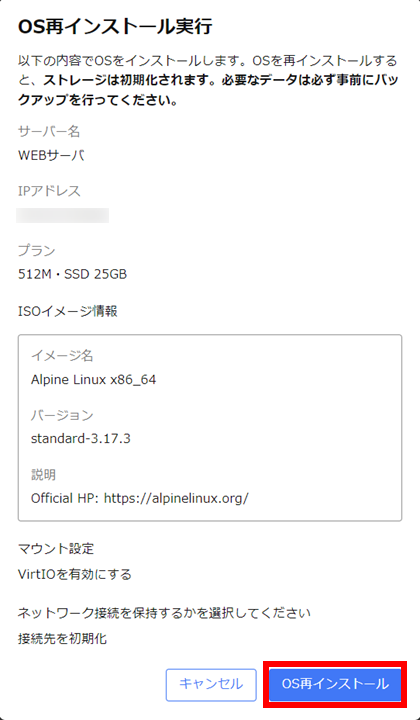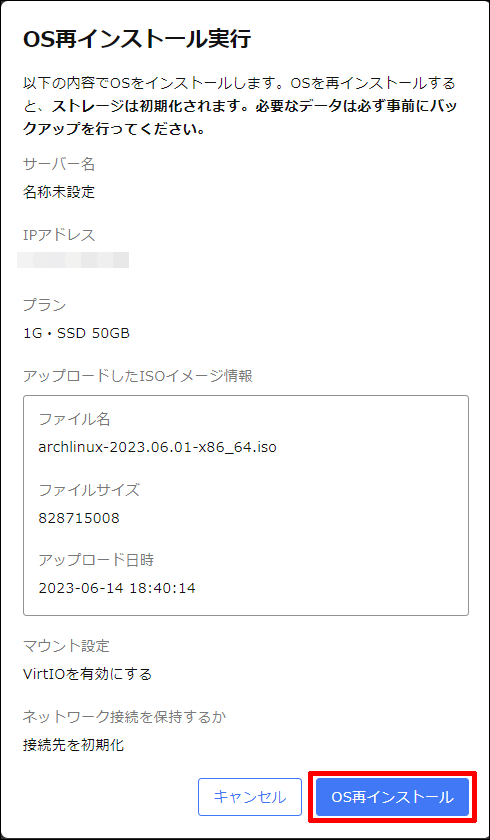ISOイメージインストール概要¶
注意
ディストリビューションおよびご契約プランによって、メモリ不足でインストーラーの起動に失敗する可能性がございます。 また、GUIインストーラーが起動しない場合でも、テキストモードで起動できる場合もございます。 ディストリビューションごとの動作要件および、テキストモードでの起動方法などについては、ディストリビューションのオフィシャルサイトをご確認ください。 本機能は、インストーラーの起動を保証するものではございませんので、ご了承ください。
注意事項¶
アップロードできるISOイメージは、1イメージのみです。新しくイメージをアップロードする場合は、事前に古いイメージを削除してください。
アップロード用に作成した「アカウント」は、24時間で自動的に削除されます。
利用手順¶
ISOイメージインストール 利用時の設定¶
一覧から選択して利用する¶
OSインストール画面で「ISOイメージ」を選択します。

「一覧から選ぶ」をクリックして、インストールするOSを選択します。
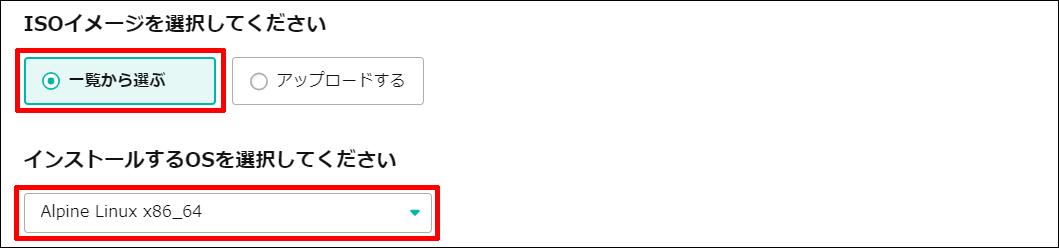
「ネットワーク接続の設定」で、NIC2 以降のネットワーク接続を初期化するか選択します(V3/V4/V5バージョン)。
「内容確認」をクリックします。
「OS再インストール」をクリックしてインストールの手順を進めます。
ISOイメージをアップロードして利用する¶
OSインストール画面で「ISOイメージ」を選択します。

「アップロードする」を選択して「SFTPアカウントを発行する」をクリックします。
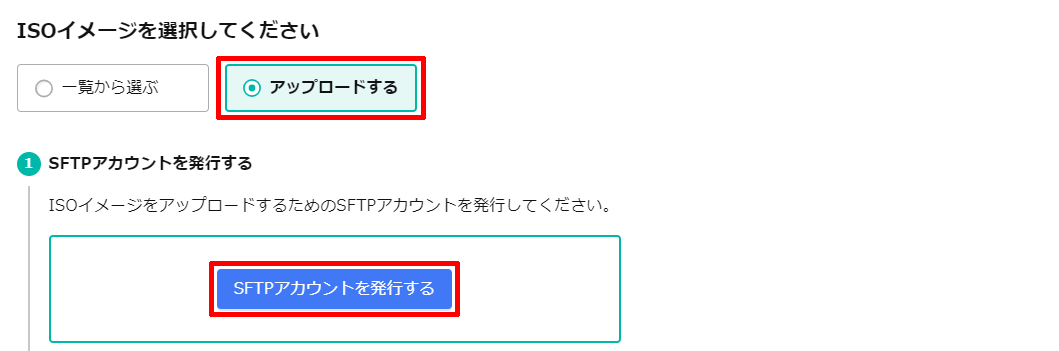
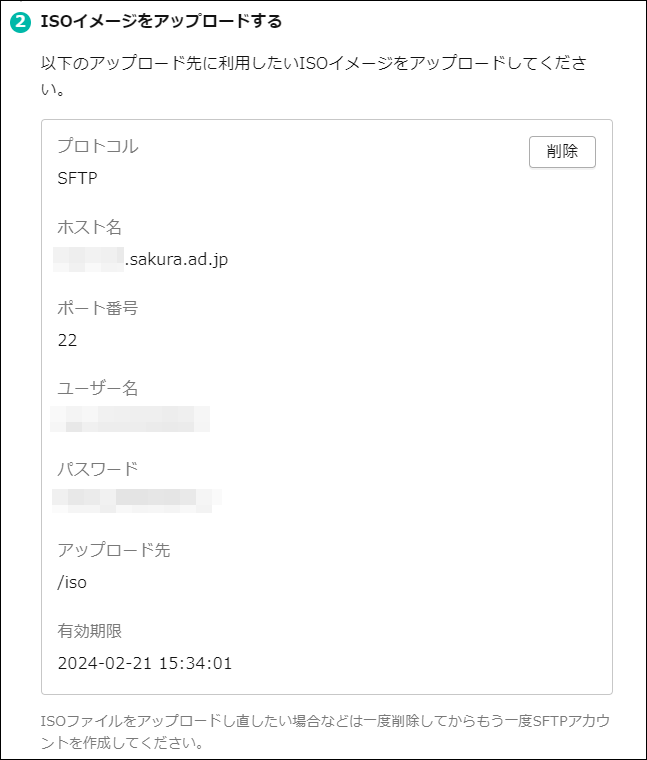
発行したSFTPアカウントの情報を、「セッション」の各項目に入力して「ログイン」をクリックします。
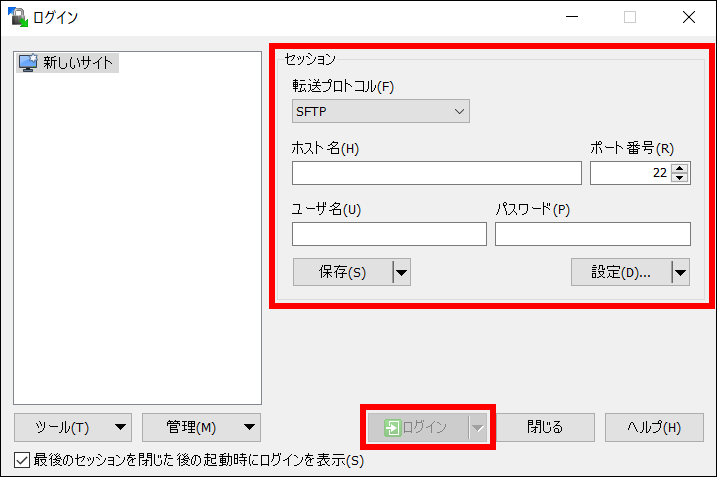
サーバー内の「iso」フォルダにISOイメージのデータをアップロードします。
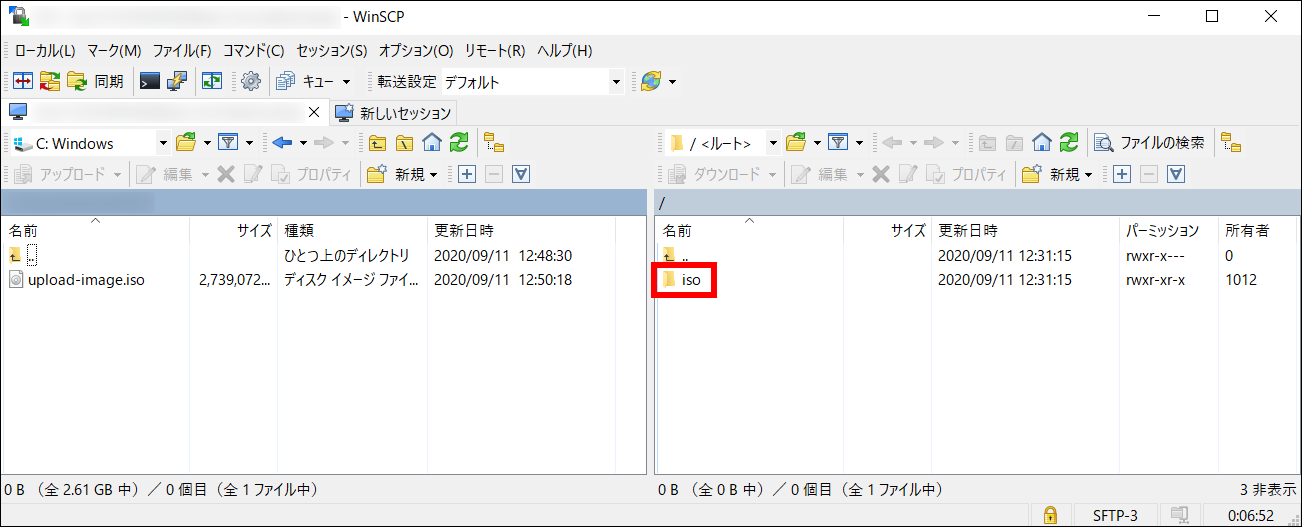
「iso」フォルダ内へデータの転送が完了してから Winscp を終了します。
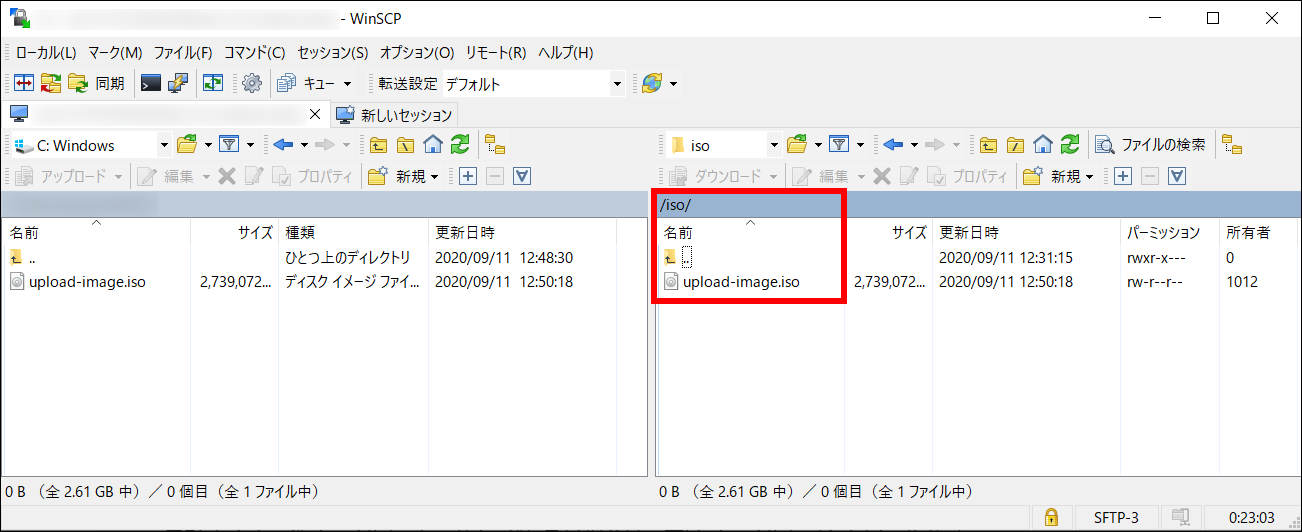
アップロードしたデータは「アップロードしたISOイメージ情報」に表示されます。
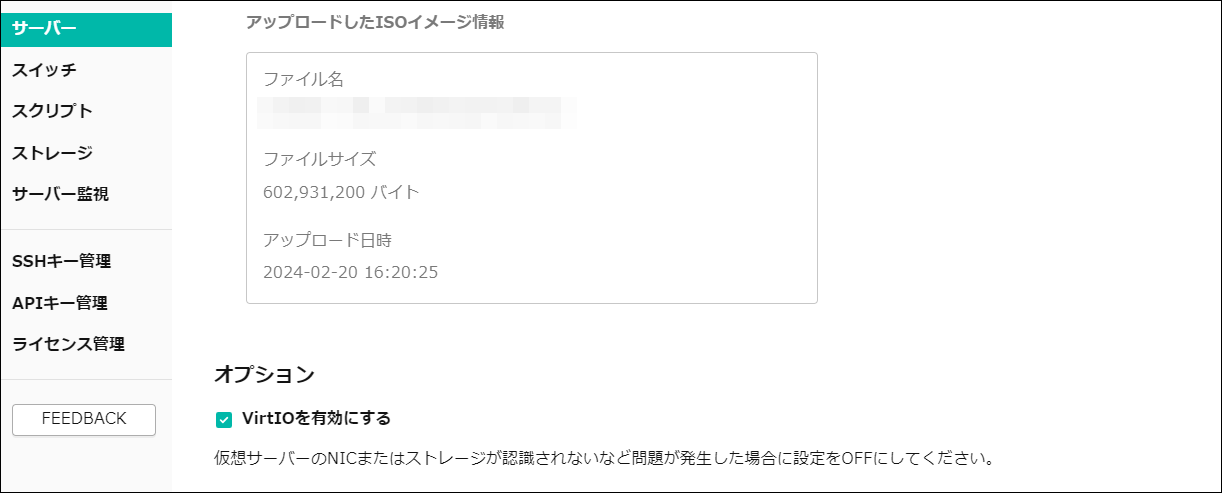
「ネットワーク接続の設定」で、NIC2 以降のネットワーク接続を初期化するか選択します(V3/V4/V5バージョン)。

「内容確認」をクリックします。
「OS再インストール」をクリックしてインストールの手順を進めます。
ディストリビューション公式ISOイメージ¶
注意
ISOイメージインストールにおいて、ご利用中のプランとの組み合わせでインストールができない事象などが発生する場合があることを確認しています。 詳細は 「サーバー新規追加・OS再インストールに関する注意事項」 をご確認ください。
ISO |
Arch |
Official URL |
|---|---|---|
AlmaLinux 8 |
x86_64 |
|
AlmaLinux 9 |
x86_64 |
|
AlmaLinux 10 |
x86_64 |
|
Alpine Linux |
x86_64 |
|
Arch Linux |
x86_64 |
|
CentOS Stream 9 |
x86_64 |
|
CentOS Stream 10 |
x86_64 |
|
Debian 11 |
amd64 |
|
Debian 12 |
amd64 |
|
Debian 13 |
amd64 |
|
Fedora |
x86_64 |
|
FreeBSD 13 |
amd64 |
|
FreeBSD 14 |
amd64 |
|
OpenBSD |
amd64 |
|
OPNsense |
amd64 |
|
openSUSE |
amd64 |
|
Rocky Linux 8 |
x86_64 |
|
Rocky Linux 9 |
x86_64 |
|
Rocky Linux 10 |
x86_64 |
|
Ubuntu 22.04 |
amd64 |
|
Ubuntu 24.04 |
amd64 |
SFTPサーバのSSHキーフィンガープリント¶
SFTPサーバの公開鍵のフィンガープリントは下記の通りです。
vps-iso3.sakura.ad.jp¶
SHA256:D9ZMznZXT47LmWrl8qCLKwK/rjYZJ+9oDYp5bms7KL0 (ECDSA)
SHA256:/ouOMecKgC4vFn1b38kHdJuUk1hJE8pR5/VpRrMT8OY (ED25519)
SHA256:WYuVnn1bvGfMCbdrEyVXhC7QCgwFu5mHcjiJXco3QhU (RSA)
MD5:50:48:f5:b4:e6:73:47:cc:b6:a2:c2:d7:e8:55:f6:0d (ECDSA)
MD5:a8:98:9d:3b:f5:b2:a0:14:b9:8e:bc:57:19:cb:3c:72 (ED25519)
MD5:ba:fe:af:2c:81:7d:30:97:67:90:fa:fb:f7:c8:f6:6a (RSA)
vps-iso4.sakura.ad.jp¶
SHA256:rFMpz9phmGgK0wbkxpRlCuZNQztQGTa9LpJJscbE3xk (ECDSA)
SHA256:QA+GtCABuUYDXNP0AVu0038qTfKE3L+L8asCO2KOSWI (ED25519)
SHA256:I+8DyoCMdLtnZOgNQmcy+mEEmSH78ZiV7JVaORY7ABk (RSA)
MD5:85:2c:22:b8:82:12:bb:52:65:00:30:9b:14:28:c3:6a (ECDSA)
MD5:c6:82:44:4a:91:ff:a8:3f:5f:37:15:3e:1a:c2:47:47 (ED25519)
MD5:1d:87:0f:0e:e9:8d:97:c4:ba:85:ea:14:0a:db:20:30 (RSA)